반응형
반응형
안녕하세요.
파워포인트를 열심히 작성하고 다 작성하고 날 때 즈음에는
"다 작성했다"라는 뿌듯한 마음으로 상사의 결재를 받기 위해
프린트를 누릅니다.

저는 위 그림처럼 작성을 하고 프린트 출력을 눌렀는데
오 마이 갓.
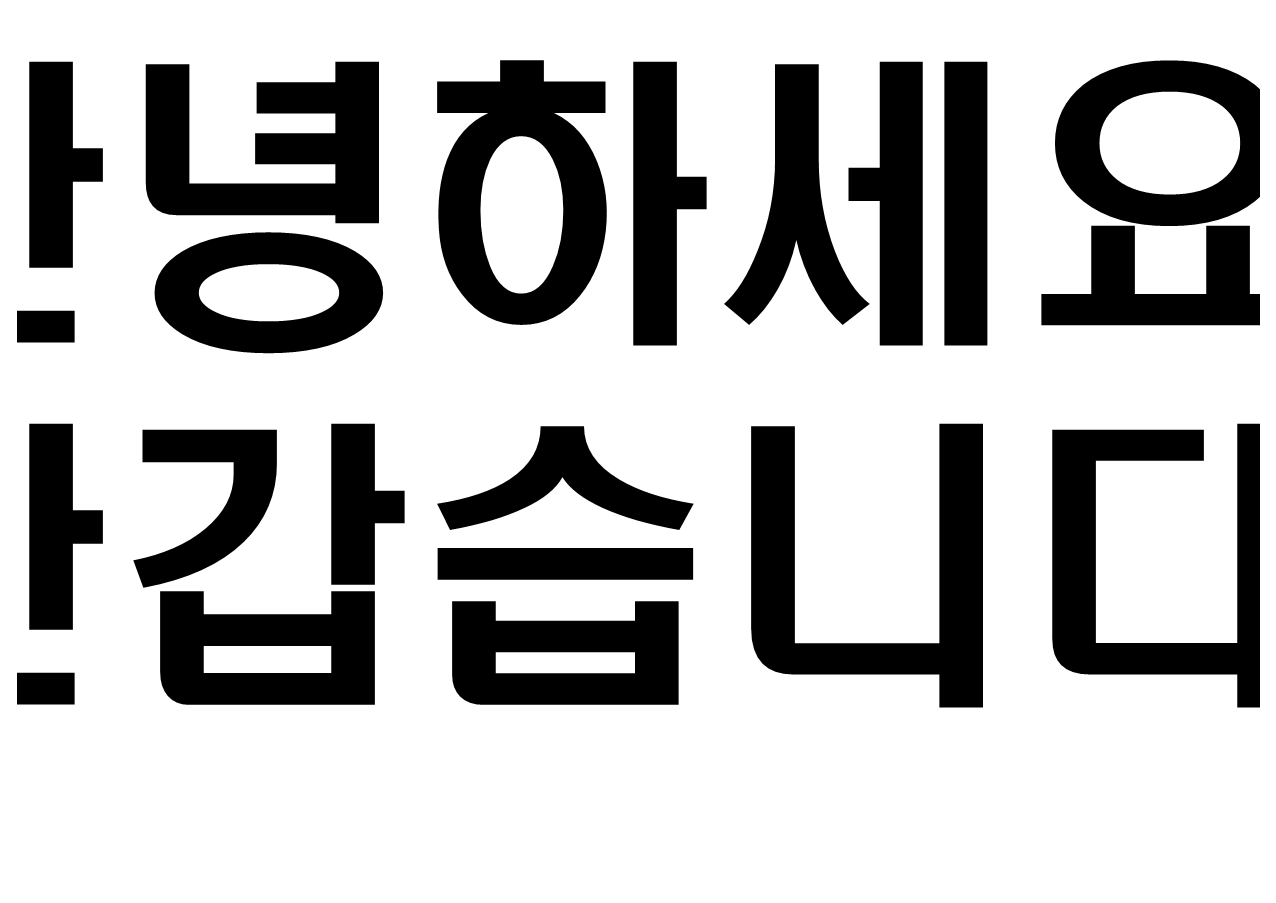
왜 이렇게 잘려 나오는 걸까요?
근본적인 이유는 처음 작성 때부터 페이지 설정(슬라이드 크기)이 A4 혹은 뽑으려는 용지 크기와 다르게 설정되어 있어서 발생하는 현상입니다.


위 그림처럼 제가 작성하였던 도화지 크기(슬라이드 크기)는 애초에 A4용지가 아닌 사용자가 지정한 크기였네요!
일단 자료 작성을 다 했는데 다시 처음부터 페이지 설정으로 들어가서 A4용지로 모든 텍스트/글자 등을 다 줄이거나 키워야 하나요? 그건 아닙니다.
출력물이 급하신 분들은 아래 그림처럼 일단 [인쇄] 화면으로 들어가신 후 설정에 [전체 페이지 슬라이드]를 클릭합니다.

클릭하면 여러 설정 팝업이 나오는데요, 하단의 [용지에 맞게 크기 조정]을 클릭합니다.
그러면 오른쪽의 미리 보기 화면에 기존에 작성하였던 자료 크기로 보이는 것을 확인할 수 있습니다.

처음부터 용지 크기가 잘못 세팅되어 있었기 때문에 저 같은 상황에 처한 분들은 위 방법처럼 출력하시면 됩니다.
이번 포스팅은 여기까지입니다.
앞으로 인쇄할 때 크기가 안맞아 일부가 잘려 출력하는 현상을 이해하고 고쳐나갑시다~!
감사합니다.
반응형
'컴퓨터' 카테고리의 다른 글
| 엑셀 EXCEL보고 싶은 데이터만 보기 [필터] 사용하기 (0) | 2022.07.13 |
|---|---|
| 아래한글 [표나 그림]와 [글자]가 같은 위치 높이에 나오게 설정하기 정렬 (0) | 2022.07.13 |
| 엑셀 셀 서식 숫자 표시방법 1000원단위 콤마 (,), %설정방법 (0) | 2022.06.28 |
| 엑셀 수식 입력 방법 및 간단한 덧셈과 표에서 간략 응용 방법 (0) | 2022.06.26 |
| 구글 드라이브를 이용한 문자 인식 데이터화하기 (0) | 2022.06.23 |




댓글